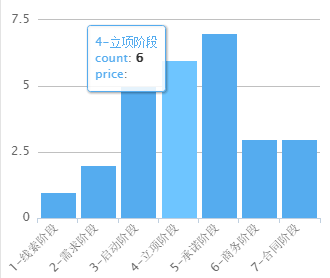Highcharts資料提示框動態顯示非x軸非y軸資料
以下是在webApp中的效果,長按浮動顯示資料提示框,web端就是滑鼠hover時顯示
可以看到圖表中的’4-立項階段‘是X軸資料,count:6是Y軸資料,price資料就是需要動態顯示的資料。
PS:圖表中看不到price的值是因為伺服器沒有資料,本地親測可用。
首先定義一個json格式陣列:
//因為測試圖表x軸有7個數據,所以此處定義長度為7.
var labelsArray = [{name: '',price: ''}, {name: '',price: ''}, {name: '',price: ''}, {name: '',price: ''}, {name: '' 然後在highcharts的option下新增以下程式碼:
xAxis: {
//gridLineWidth: 1,
categories: labelsArray,
labels: { //設定橫軸座標的顯示樣式
formatter: function() {
return this.value.name; //此處是核心 這裡設定x軸顯示的內容,Y軸同理設定yAxis的這個屬性
},
rotation: -45 再對提示框tooltip進行設定:
//這裡是提示框內容的樣式
tooltip: {
formatter: function() {
return '<span style="color:'+this.series.color+'">'+
'<span style="color:'+this.series.color+'">'+
'count'+'</span>: <b>'+this.y+'</b><br/>'+
'<span style="color:' 除此之外,HighCharts還有很多屬性,如果有不理解的地方,可以在formatter的function中consolo.log(this),檢視打印出的值。
相關推薦
Highcharts資料提示框動態顯示非x軸非y軸資料
以下是在webApp中的效果,長按浮動顯示資料提示框,web端就是滑鼠hover時顯示 可以看到圖表中的’4-立項階段‘是X軸資料,count:6是Y軸資料,price資料就是需要動態顯示的資料。 PS:圖表中看不到price的值是因為伺服器沒有
Js動態追加行,並將內容儲存到資料庫,並取出資料通過js動態顯示
實現步驟講解: 首先需要在html頁面建立一個table表格和一個動態新增行的按鈕 <input type="button" onclick="addT()" value="新增" /> 然後實現表格中追加行的js方法 //新增動態行(可在實現的列中新增相應的滑鼠事
JS 模擬登陸框動態顯示密碼功能
執行成果如下, 程式碼如下,<!DOCTYPE html> <html lang="en"> <head> <meta charset="U
Highcharts X軸和Y軸翻轉
一 程式碼 <html> <head> <meta charset="UTF-8" /> <title>Highcharts X軸和Y軸翻轉</title> <script src="http://apps.bdim
Highcharts 反轉x軸與y軸
一 程式碼 <html> <head> <meta charset="UTF-8" /> <title>Highcharts 反轉x軸與y軸</title> <script src="http://apps.bdim
使用Origin根據資料畫二維圖(單x,單y)
1、Origin版本 本文使用的是OriginPro 2016 ,不過不同版本大同小異,中英文也無所謂了,都是文化人,應該看得懂啦。 2、開啟軟體如下圖。 3、將資料、單位、座標名稱寫入A列和B列,如下圖 4、選中要做圖的兩列,方法為滑鼠左鍵單擊A(x)列,不
控制Highcharts中x軸和y軸座標值的密度
繪製小一點的Highcharts圖表的時候,因為圖表太小了,座標軸上的刻度值顯示不出來怎麼辦捏,只要把yAxis或者xAxis中的tickPixelInterval設小一點就ok了。這個屬性表示區域內座標刻度之間的間隔距離,單位是畫素,y軸預設值72,x軸預設值100。
設置X軸,y軸分格線,使用對象句柄完成
ear bsp 坐標 當前 完成 gsp normal tlab highlight x=logspace(-2,0,500); y=((sin(1./x)).^2)./x; plot(x,y); set(gca,‘xscale‘,‘log‘,‘Yscale‘,‘line
wxCharts修改X軸或者Y軸上的字型顏色
自己摸索了wxCharts,最後發現網上有很多,但都解決不了我的需求。所以去看了官方文件,本來不想看的(嫌太多了)。後知後覺,看文件才是真的省時間。附上url:官方-wxCharts使用文件 程式碼: xAxis: { //是否隱藏x軸分割線 disa
echarts-去掉X軸、Y軸和網格線
$(function(){ function randomDataArray() { var d = []; var arr = [3,5,7,9,10,1,2,4,8,6]; var len = 10; for(var i=0;i<l
echarts 修改 X軸、Y軸及圖例的文字樣色及大小
最近做資料視覺化,一直跟圖表打交道,遇到了一個修改 圖例(legend)及軸上文字的顏色及大小的需求 legend: { left: 'left', data: ['2的指數', '3的指數'], textStyle: {
ACMNO.47 矩形面積交(有圖) 平面上有兩個矩形,它們的邊平行於直角座標系的X軸或Y軸。對於每個矩形,我們給出它的一對相對頂點的座標,請你程式設計算出兩個矩形的交的面積。
題目描述 平面上有兩個矩形,它們的邊平行於直角座標系的X軸或Y軸。 對於每個矩形,我們給出它的一對相對頂點的座標,請你程式設計算出兩個矩形的交的面積。 輸入 輸入僅包含兩行,每行描述一個矩形。 在每行中,給出矩形的一對相對頂點的座標,每個點的座標都用兩個絕對值不超過10^7的
MPChartAndroid的初體驗,X軸和Y軸標籤自定義
一 、專案要用個曲線圖,於是就使用了 MPChartAndroid 1.使用方式很簡單 1.新增依賴 dependencies { compile ‘com.github.PhilJay:MPAndroidChart:v3.0.2’ }
Echarts學習記錄——如何修改x軸和y軸的顏色
var width; var height; var myChart; $(function(){ //自適應設定 width = $(window).width(); height = $(window).height();
X軸、Y軸label文字過長的四種處理方式
1、傾斜顯示 2、換行顯示 3、豎直顯示 4、隔兩行顯示 5、原始碼 var axisLabel1 = { // 方法1:傾斜顯示 interval: 0, //強制全部顯示,1表示隔一個;2隔兩個 rotate: "45
matlab繪製垂線(x軸或y軸)
使用line函式就可以繪製垂線 1、繪製垂直於x軸的垂線 line([xvalue xvalue],[y1 y2]); 比如繪製x=5 y取值為[0,10]; line([5 5],[0 10]); 2、繪製垂直於y軸的垂線 line([x1 x2], [y
echarts 修改legend字型顏色、x軸或y軸文字字型顏色改變
修改legend字型顏色: legend: { y:'55%', textStyle:{
D3js-畫二維座標軸(x軸,y軸)
結果展示圖: 1.首先要引入D3js的js配置檔案 <span style="font-size:14px;"><span style="white-space:pre"> </span><script type="text/j
js 獲取echarts點選點的X軸和Y軸值
function (ec) { var line = ec.init(document.getElementById('lineChart')); var option = {
Android進度條、自動提示框、下拉框動態資料載入
1.進度條實現 佈局檔案: <?xml version="1.0" encoding="utf-8"?> <LinearLayout xmlns:android="http://schemas.android.com/apk/res/android"